Зміст:

Скинути айфон до заводських налаштувань може бути корисним у випадку, коли ви хочете повністю очистити пристрій і почати з чистого аркуша. Це може бути корисно, якщо у вас виникли проблеми з роботою айфону або ви просто бажаєте продати його. Але як саме це зробити?
Перш за все, вам потрібно знати, що скидання айфону до заводських налаштувань призведе до повного видалення всіх даних з вашого пристрою. Це означає, що всі ваші фотографії, відео, контакти, повідомлення та інші особисті дані будуть назавжди втрачені. Тому перед тим, як робити скидання, забезпечте резервне копіювання ваших даних. Ви можете використовувати iCloud або iTunes, щоб зробити резервну копію і зберегти свої важливі дані.
Щоб скинути айфон до заводських налаштувань, відкрийте налаштування вашого пристрою. В розділі “Загальне” знайдіть опцію “Скинути” або “Скинути всі налаштування”. Натисніть на неї і підтвердьте свій вибір. Після цього айфон розпочне процес скидання і перезавантаження. Зачекайте, доки процес не буде завершений. Після перезавантаження вам буде запропоновано налаштувати айфон заново, як при першому включенні. Виберіть відповідні налаштування і насолоджуйтесь чистим і новим айфоном!
Процес скидання iPhone до заводських налаштувань
Для скидання iPhone до заводських налаштувань слід дотримуватися певної послідовності дій. Цей процес може бути корисним у випадках, коли вам потрібно продати або передати свій пристрій, або ж у випадках, коли ви стикаєтеся з проблемами, з якими не вдається справитися.
Перш за все, переконайтеся, що ваш iPhone підключений до Інтернету. Це дозволить зберегти вашу інформацію в iCloud для подальшого відновлення. Потім перейдіть до налаштувань вашого пристрою.
У налаштуваннях клацніть на вашому профілі вгорі екрану. Пошукайте розділ “Загальні” і відкрийте його. Виберіть пункт “Скинути” та натисніть на нього.
У списку пунктів оберіть “Скидання вмісту і налаштувань”. Вам можуть знадобитися пароль або підтвердження дії на цій стадії. Якщо це потрібно, введіть необхідну інформацію та продовжуйте.
Уважно перечитайте попередження про те, що скидання вмісту і налаштувань призведе до видалення всіх ваших даних та налаштувань. Якщо ви згодні з цим, натисніть “Скинути усе”.
Процес скидання iPhone до заводських налаштувань може тривати деякий час. Залишайте свій пристрій підключеним до Інтернету та дочекайтеся завершення процедури.
Коли процес скидання завершиться, ваш iPhone буде повністю очищений та відновлено до заводських налаштувань. Ви зможете налаштувати його заново, як новий пристрій, або ж відновити дані з резервної копії iCloud.
Перевірте стан батареї перед початком

Перш ніж почати скидати iPhone до заводських налаштувань, важливо переконатися, що заряд батареї досить високий. Це необхідно, щоб уникнути можливих проблем під час процедури скидання.
Загальна рекомендація – заряджена батарея на 50% і більше. Якщо ваша батарея майже розрядилася, підключіть пристрій до розетки за допомогою оригінального кабелю та адаптера живлення до повного заряду перед початком процедури.
Зробіть резервну копію даних на комп’ютері
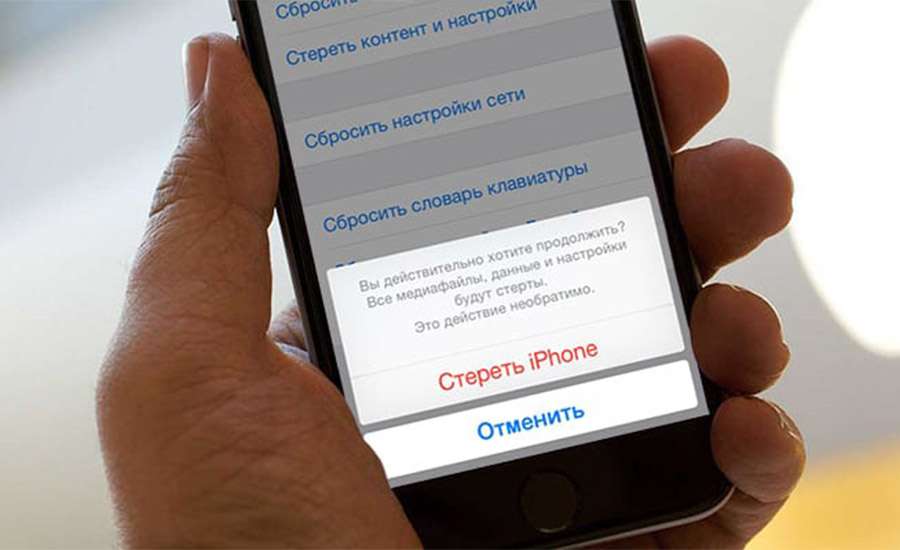
Перш ніж ви скинете свій iPhone до заводських налаштувань, вам слід створити резервну копію всіх важливих даних на комп’ютері. Це дозволить зберегти ваші фотографії, контакти, повідомлення та інші важливі файли.
Існує кілька способів створення резервної копії даних на комп’ютері:
1. Використовуйте iTunes:
а) Підключіть свій iPhone до комп’ютера за допомогою USB-кабелю;
б) Відкрийте програму iTunes, якщо вона не відкрилася автоматично;
в) Оберіть свій iPhone, коли він відобразиться в iTunes;
г) У вкладці «Огляд», у розділі «Резервне копіювання», оберіть «Створити резервні копії файлів iPhone на цьому комп’ютері»;
д) Натисніть кнопку «Створити резервну копію» і зачекайте, поки процес не буде завершений.
2. Використовуйте iCloud:
а) Переконайтеся, що у вас є підключення до Wi-Fi;
б) На своєму iPhone перейдіть у «Налаштування», натисніть на свою ідентифікаційну картку (вгорі екрану) і виберіть «iCloud»;
в) Увімкніть «iCloud Backup»;
г) Натисніть «Створити резервну копію зараз» і зачекайте, доки процес не буде завершений.
Не забудьте перевірити, чи була зроблена успішна резервна копія вашого iPhone перед тим, як продовжити скидати його до заводських налаштувань.
Анулювання налаштувань iPhone
Інколи користувачам необхідно повернути свій iPhone до заводських налаштувань. Це може бути здійснено з різних причин, наприклад, якщо пристрій потрібно продати або передати, або якщо вирішено почати користуватися з нуля.
Для анулювання налаштувань iPhone, слід дотримуватися наступних кроків:
- Відкрийте “Налаштування” на домашньому екрані вашого iPhone.
- Прокрутіть вниз і натисніть на “Загальні”.
- Прокрутіть сторінку вниз і натисніть на “Скинути”.
- На екрані “Скинути” виберіть “Скинути всі вміст і налаштування”.
- Якщо пристрій захищений паролем, вам буде запропоновано його ввести.
- Після вводу пароля натисніть “Скинути iPhone” і підтвердьте цю дію.
- Процес анулювання налаштувань розпочнеться і може зайняти деякий час.
Після завершення процесу анулювання налаштувань, ваш iPhone буде повернуто до заводських налаштувань і всі дані будуть видалені. Зверніть увагу, що цю дію неможливо скасувати, тому рекомендується створити резервну копію важливої інформації перед анулюванням налаштувань.
Після анулювання налаштувань ваш iPhone буде готовий до налаштування заново, або ж може бути переданий новому власнику без потреби покупки нового пристрою.
Відкрийте “Налаштування” на пристрої
Щоб скинути свій iPhone до заводських налаштувань, вам потрібно спочатку відкрити розділ “Налаштування” на пристрої. За допомогою цього розділу ви зможете змінити різні налаштування вашого iPhone, включаючи скидання його до заводських налаштувань.
Щоб відкрити “Налаштування”, слід дотримуватися наступних кроків:
| 1. | Знайдіть на вашому екрані іконку “Налаштування”. |
| 2. | Торкніться цієї іконки, щоб відкрити розділ “Налаштування”. |
Після цього ви будете налаштовувати свій iPhone за допомогою розділу “Налаштування”. Якщо ви хочете скинути його до заводських налаштувань, знайдіть і використовуйте опцію, яка дозволяє виконати цю дію.